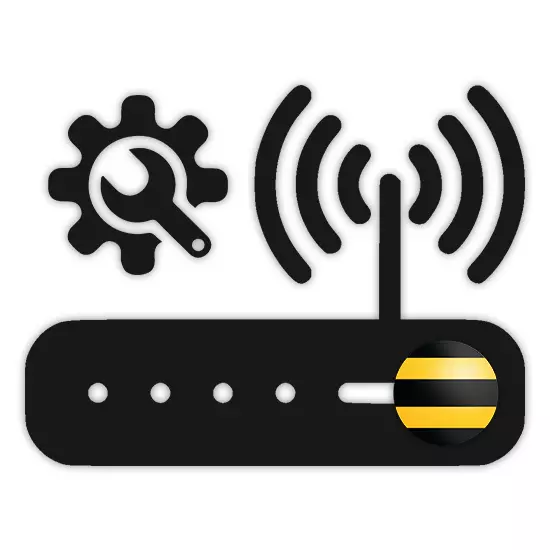
Интернет менен бирге, башка провайдерлерден, Билайн компаниясынын колдонуучулары жана кызмат көрсөтүүлөрү колдонуучулар колдонуучулар колдонушат. Макаланын жүрүшүндө Интернет туташуусун туруктуу иштеши үчүн роутерди кантип конфигурациялоону айтып беребиз.
Beeline Routerди конфигурациялоо
Бүгүнкү күндө жаңы роутер моделдери бар, ал эми программа программасынын жаңыртылган версиясы Белинге орнотулган. Ушуга байланыштуу, эгерде сиздин аппаратыңыз иштебей калса, анда себептик жөндөөлөрдө эмес, колдоо жоктугу.1-вариант: Акылдуу куту
Beeline Smart Box Router - бул веб-интерфейси айырмаланып турган аппараттын эң кеңири таралган түрү. Ошол эле учурда, туташуу жол-жобосу да, жөндөөлөргө өзгөртүүлөрдү киргизбей, товар интерфейсинин толугу менен кандайдыр бир кыйынчылыктарга алып келиши мүмкүн.
- Башка түзмөккө окшоп, роутер туташуусунан баштоо керек. Муну жасоо үчүн, компьютерден же ноутбуктан аны лан кабели менен туташтырыңыз.
- Интернет браузерин иштетип, төмөнкү IPди киргизиңиз: 192.168.1.1
- Авторизация формасы бар баракчада, роутерден тиешелүү маалыматтарды киргизиңиз. Аларды турак жай панелинин түбүнөн таба аласыз.
- Колдонуучу аты - admin
- Сырсөз - Админ.
- Ийгиликке жеткен учурда, сиз жөндөөлөрдүн түрү тандалган баракчага багытталасыз. Биринчи вариантты гана карап чыгабыз.
- Тармак параметрлерин орнотуу үчүн "Ыкчам Жөндөөлөр" колдонулат;
- "Кеңешкен жөндөөлөр" - мисалы, тажрыйбалуу колдонуучуларга, мисалы, микроб программасын жаңыртууда сунушталат.
- Кийинки кадамда "Логин" жана "Сырсөз" талаасында, жеке эсебиңизден Beeline веб-сайтынан маалыматтарды киргизиңиз.
- Бул жерде сиз кошумча Wi-Fi түзмөктөрүн ачып берүү үчүн үй тармагы үчүн маалыматтарды белгилөө керек. "Тармак атын" жана "сырсөз" менен чыгыңыз.
- Beeline телекөрсөтүү пакеттери колдонгон учурда, сиз ошондой эле ТВ префикс туташкандыгы жөнүндө роутердин портун көрсөтүшү керек.

Параметрлерди колдонуу жана туташуу үчүн бир аз убакыт талап кылынат. Келечекте, кабарлоо тармакка ийгиликтүү туташууда жана бул жөндөө тартиби толук каралышы мүмкүн.

. Андан кийин, Enter баскычын басыңыз.
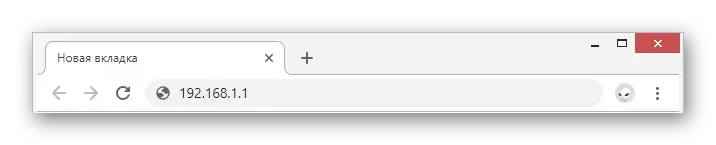
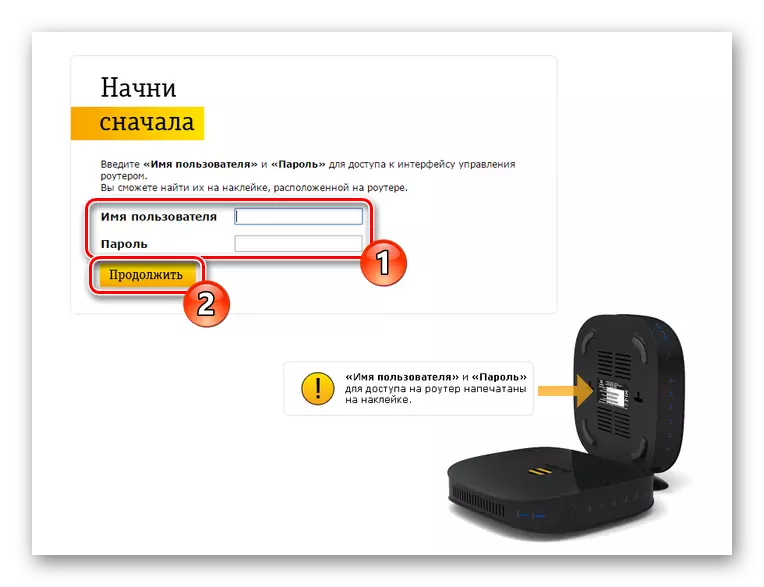
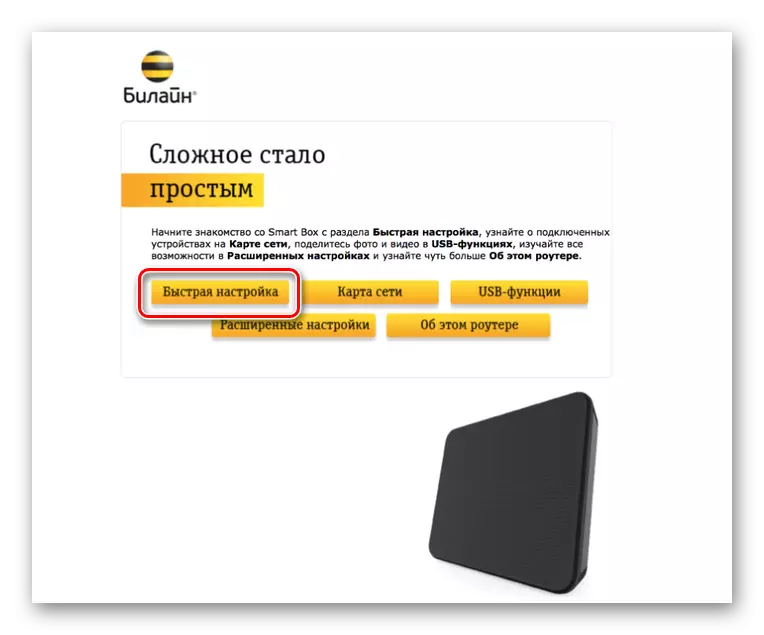
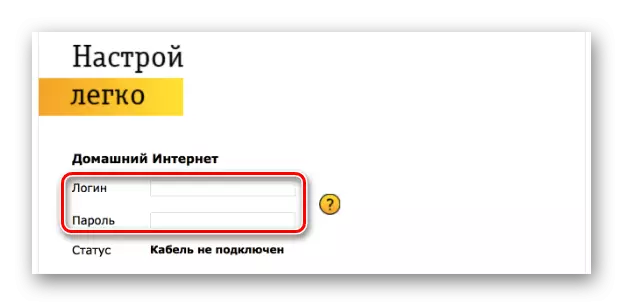
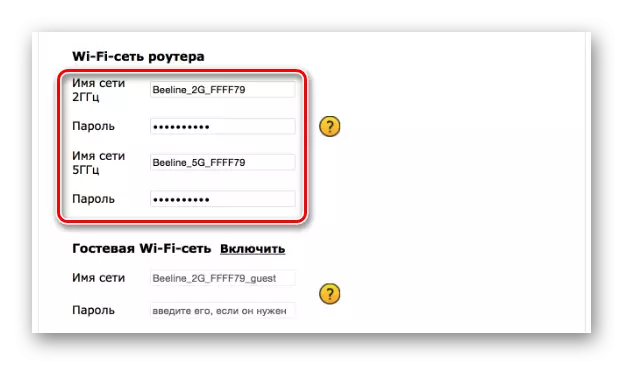
Ушундай веб-интерфейсине карабастан, Smart Bouth-жоболорунун Билин роутерлеринин ар кандай моделдери, конфигурация планынан бир аз айырмаланып турушу мүмкүн.
2-вариант: Zyxel Keenetic Ultra
Бул роутер модели, ошондой эле, эң актуалдуу түзмөктөрдүн тизмесине кирген, бирок акылдуу кутудан айырмаланып, жөндөөлөр татаал сезилиши мүмкүн. Мүмкүн болгон терс кесепеттерди азайтуу үчүн, биз жалаң гана "Ыкчам Жөндөөлөрдү" карап чыгабыз.
- Zyxel Keenetic Ultra веб-интерфейсин киргизүү үчүн, сиз роутерди компьютерге туташтырышыңыз керек.
- Браузердин дарек тилкесинде, 192.168.1.1 киргизиңиз.
- Ачылган беттеги "Веб конфигуратор" опциясын тандаңыз.
- Эми жаңы администратордун сырсөзүн орнотуңуз.
- "Колдонууга" басылгандан кийин, роутер веб интерфейсинен кирүүнү жана сырсөздү колдонуп, уруксатты колдонууга мүмкүнчүлүк бере аласыз.

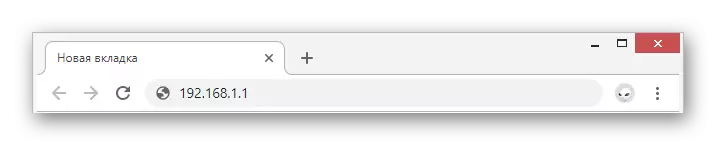
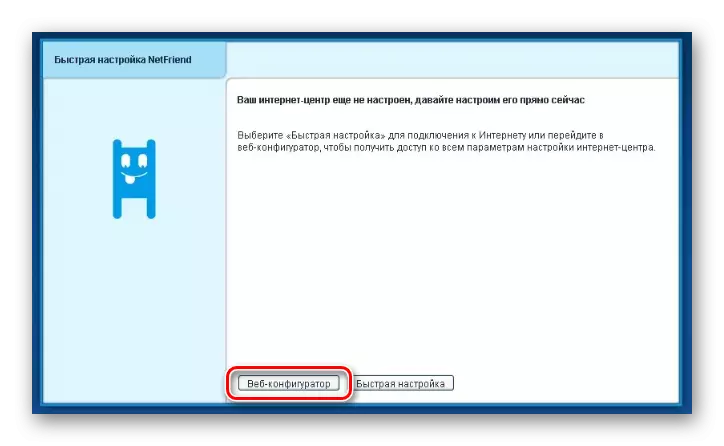

Интернет
- Төмөнкү панелде Wi-Fi тармагынын сөлөкөтүн колдонуңуз.
- Белги кутучасын "Жеткирүү чекитине" пунктун күйгүзүү пунктунун жанында жана зарыл болсо, "WMM иштетүү" керек. Калган талаалар биз көрсөткөндөй эле толтура.
- Жөндөөнү аяктоо үчүн орнотууларды сактаңыз.

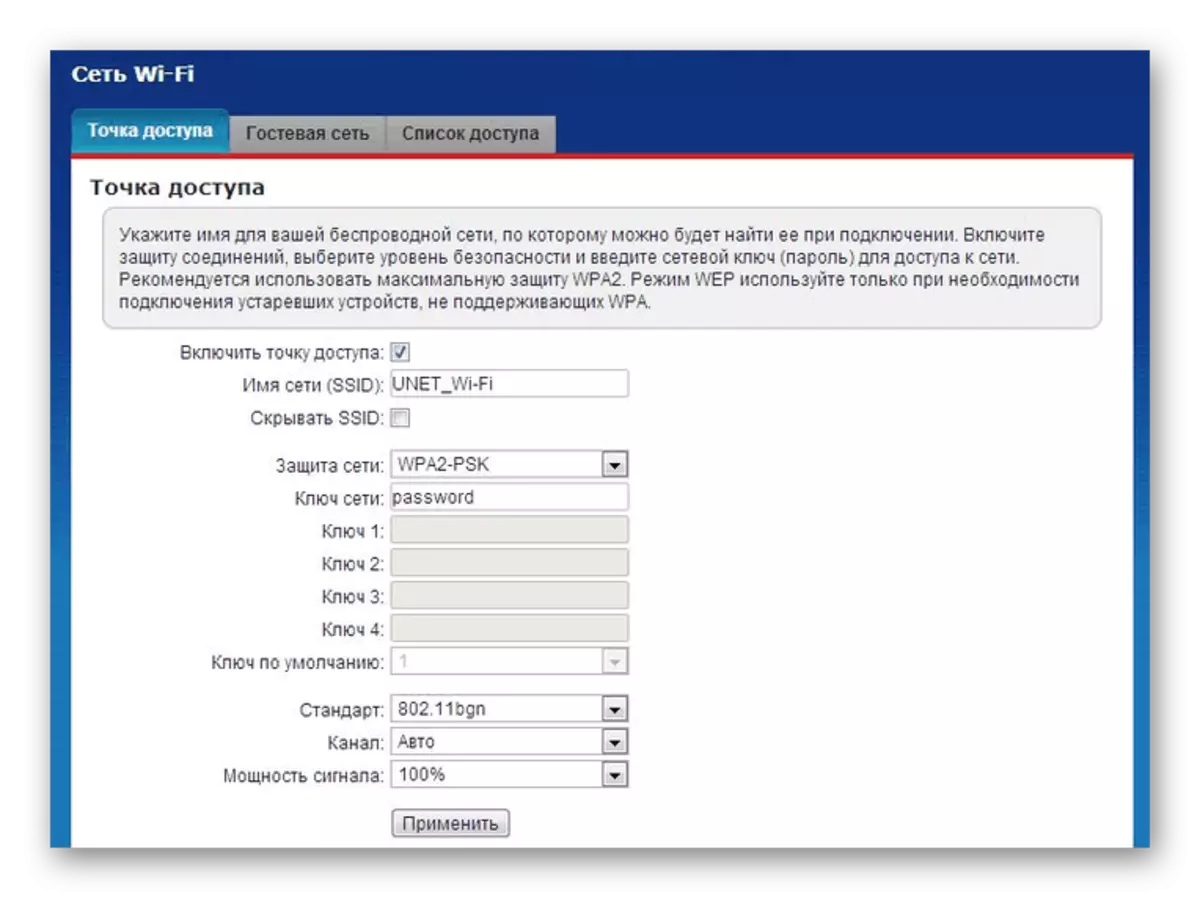
ТВ
- Белинден телевизорду колдонгон учурда, аны да конфигурациялоого болот. Бул үчүн, төмөнкү панелдеги "Интернет" бөлүмүн ачыңыз.
- Тизменин байланыш баракчасында "Брэдбандашуу Туташуусу" тандаңыз.
- ТВ префикс туташтырылган порттун жанына кене орнотуңуз. Төмөнкү скриншоттордо көрсөтүлгөндөй, башка параметрлер.
Эскертүү: Ар кандай моделдерде, кээ бир буюмдар айырмаланышы мүмкүн.

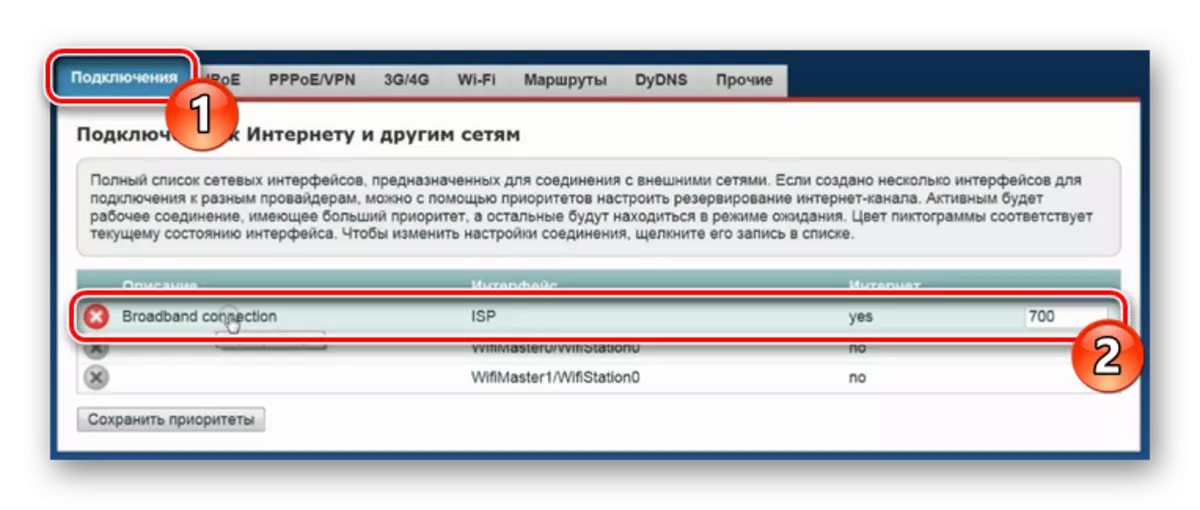
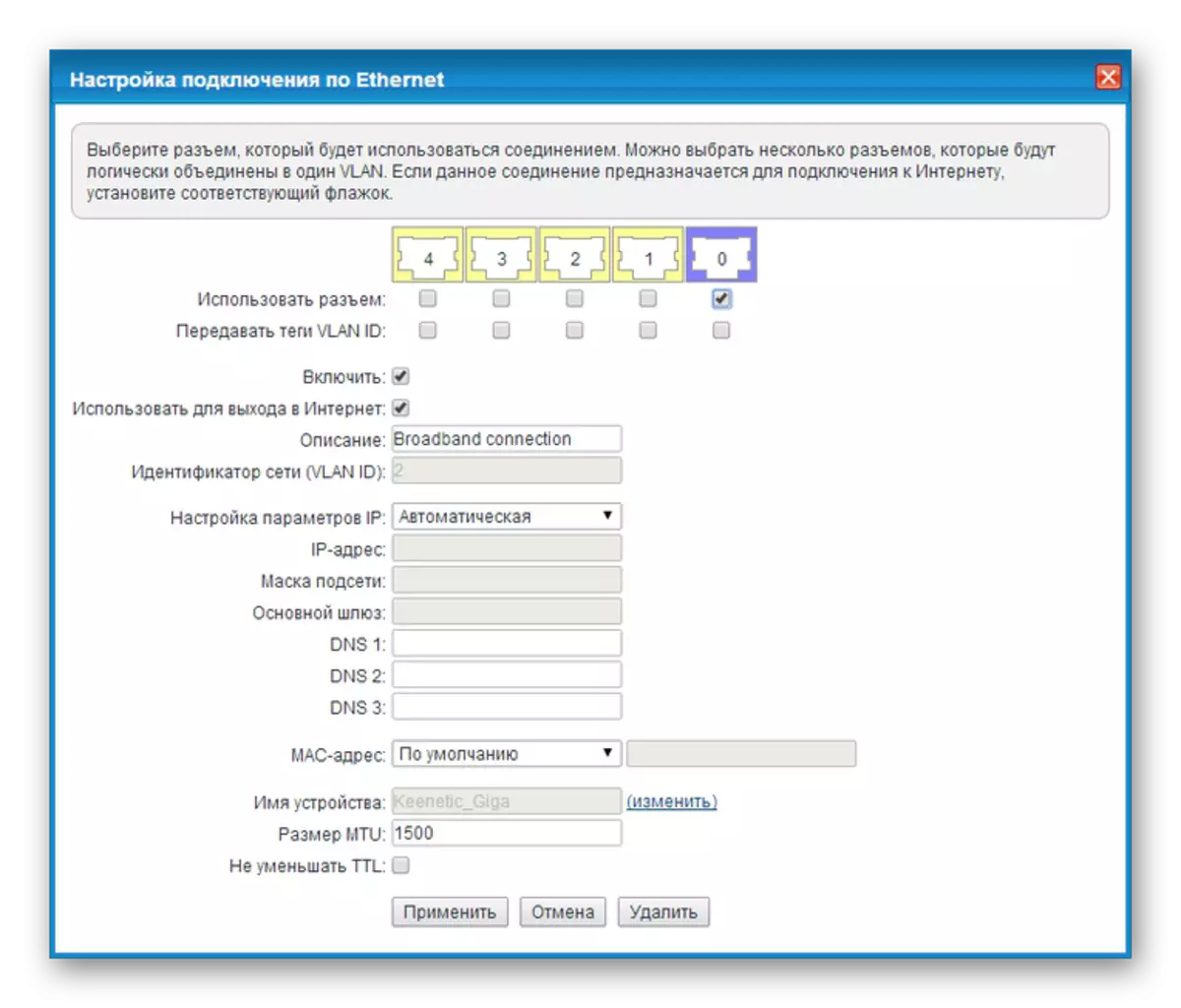
Жөндөөлөрдү сактоо фактысы жөнүндө макаланын бул бөлүмү бүттү деп эсептесе болот.
3-вариант: Wi-Fi Router Beeline
Beeline тармагы тарабынан колдоого алынган түзмөктөрдүн санына, бирок өндүрүштөн алынып салынган Wi-Fi Beeline Router таандык. Бул аппарат мурда болгон моделдердин орнотуулардан бир топ айырмаланат.
- 192.168.10.1 дарегине Beeline баракчасынын IP дарегин киргизиңиз. Эки тармакта кирүүнү жана сырсөздү сураганда, админди белгилеңиз.
- "Негизги жөндөөлөрдүн" тизмесин кеңейтүү жана "WAN" тандаңыз. Параметрлер ушуну менен төмөндөгү скриншотко ылайык өзгөрүп турат.
- "Өзгөртүүлөрдү сактоо" баскычын чыкылдатып, арыз толтурулганга чейин күтө туруңуз.
- Wi-Fi орнотууларын блокту чыкылдатып, анын мисалы кандайча көрсөтүлөрүнө жараша талааларды толтуруңуз.
- Кошумча маалымат катары, коопсуздук баракчасына бир нече буюмдарды өзгөртүңүз. Төмөнкү скриншотко көңүл буруңуз.
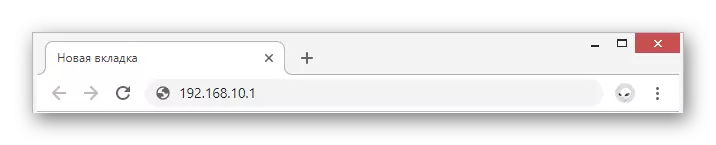
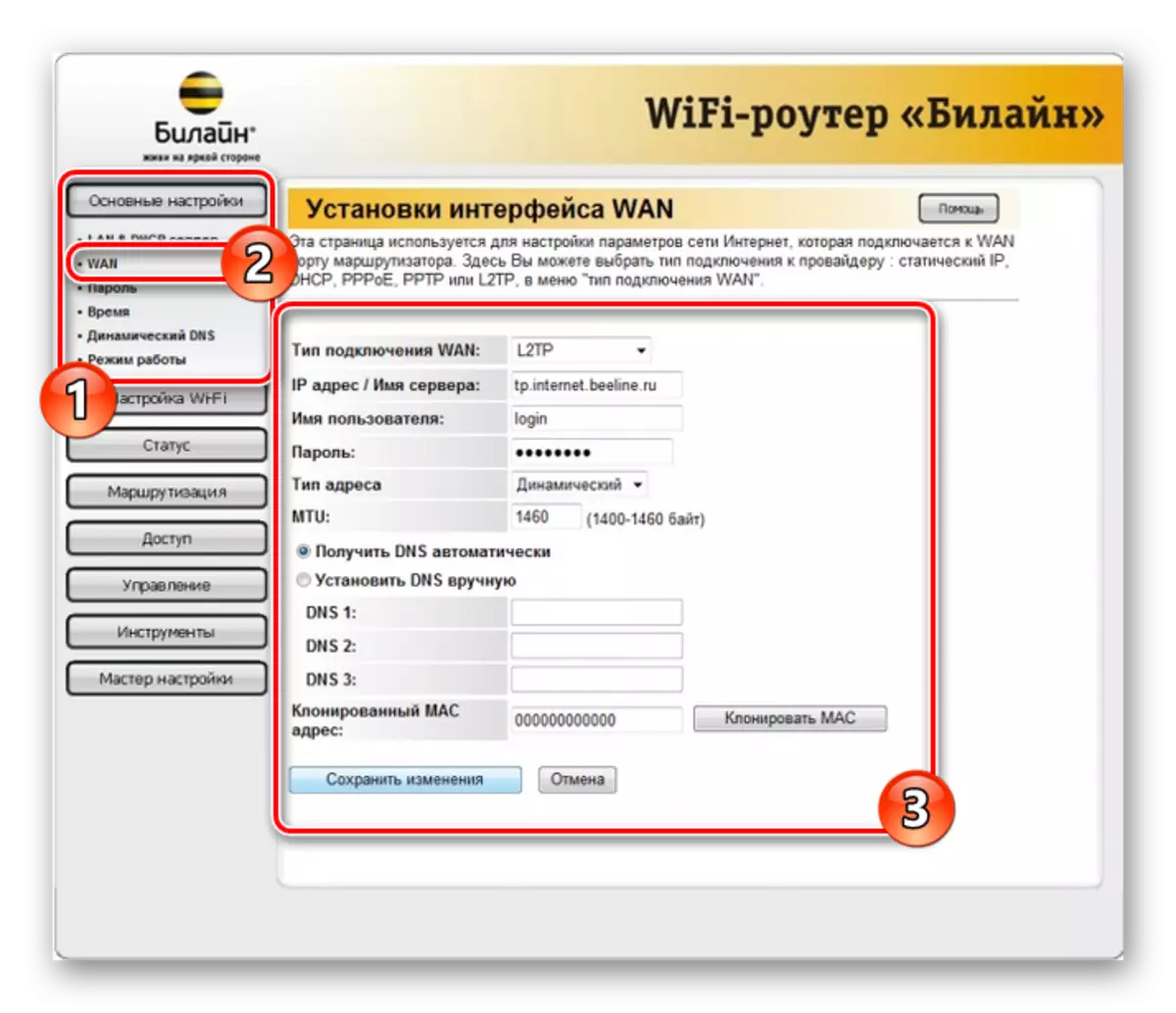
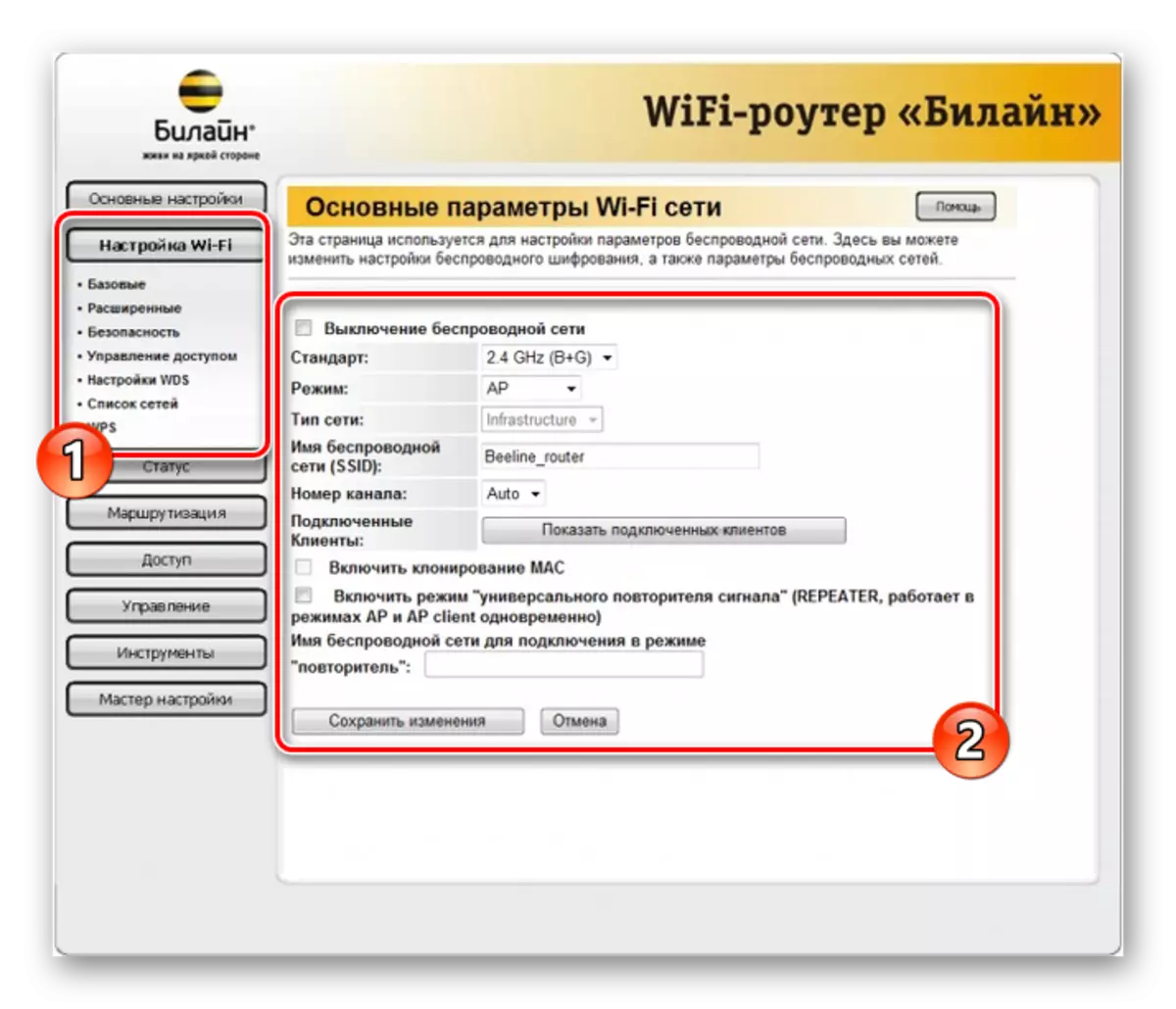
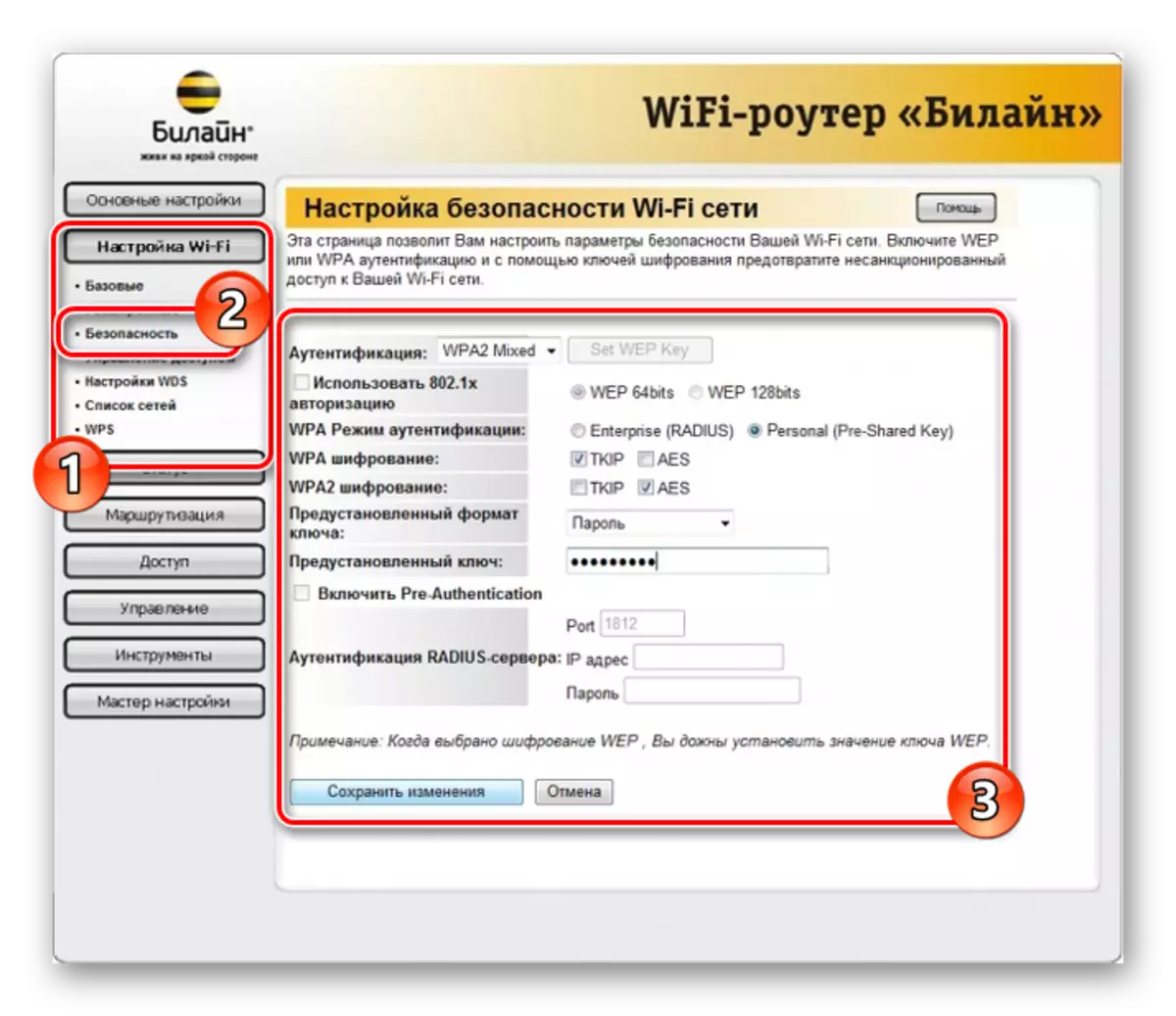
Көрүнүп тургандай, Билайн билетинин бул түрү жөндөөлөр жагынан эң аз иш-аракет талап кылынат. Сиз зарыл параметрлерди орнотуп алдыңыз деп үмүттөнөбүз.
4-вариант: TP-LINK Archer
Бул модель мурункуга салыштырмалуу ар кандай бөлүмдөрдөгү параметрлердин санын өзгөртүүгө мүмкүнчүлүк берет. Ошол эле учурда, ал сунуштар так көрсөтүлгөндөн кийин, сиз түзмөктүн ишин оңой эле конфигурациялай аласыз.
- Роутерди компьютерге туташтыргандан кийин, веб-браузердин дарек тилкесине туташтыргандан кийин, контролдук панелдин IP дарегин киргизиңиз 192.168.0.1.
- Айрым учурларда, жаңы профильди түзүү талап кылынат.
- Веб интерфейсти администратордун сырсөзү жана логин катары колдонуу.
- Барактын жогорку оң бурчунда ыңгайлуулук үчүн, тилди "орус" деп өзгөртүңүз.
- Навигация менюсу аркылуу "Өркүндөтүлгөн жөндөөлөр" өтмөгүнө которулуу жана тармак баракчасына өтүңүз.
- "Интернет" бөлүмүндө болуу, "Туташуу түрү" маанисин "динамикалык IP дарегине" жибериңиз жана сактоо баскычын колдонуңуз.
- Негизги меню аркылуу "Зымсыз режимди" ачыңыз жана "Орнотуулар" тандаңыз. Бул жерде сиз "зымсыз эфирди" жандырышыңыз керек жана тармагыңыз үчүн атыңызды көрсөтүңүз.
Айрым учурларда, коопсуздук параметрлерин өзгөртүү керек болот.
- Эгерде роутердин бир нече режимдери бар болсо, "5 ГГц" шилтемесин чыкылдатыңыз. Тармактын аталышын өзгөртүү менен мурда көрсөтүлгөн жолдун талааларын толтуруңуз.
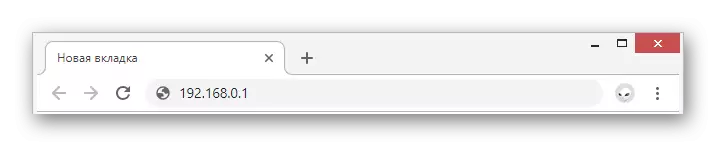
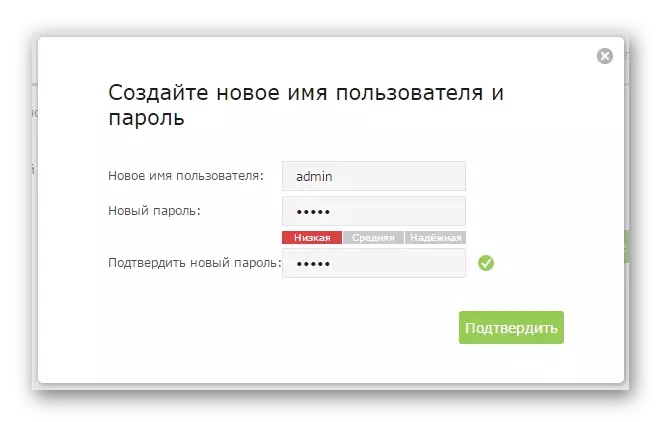
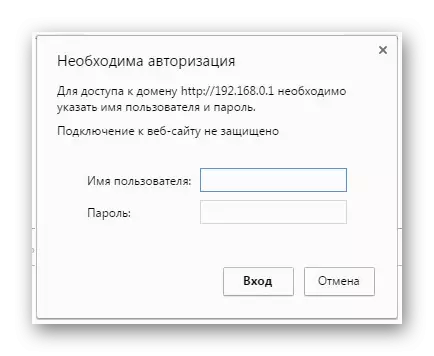
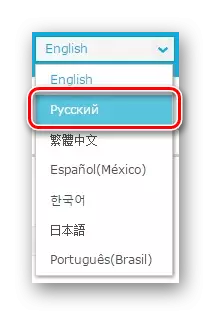
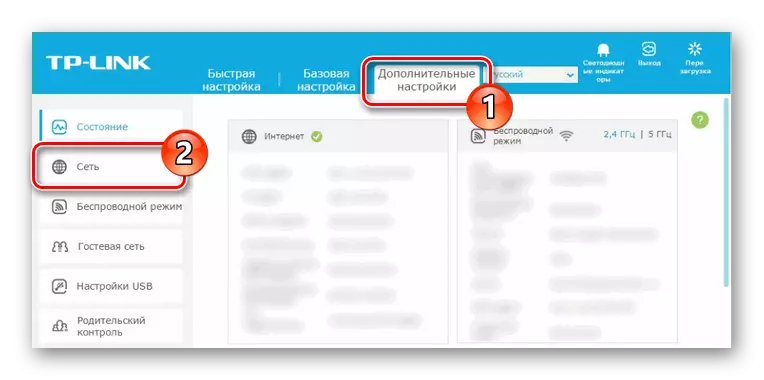
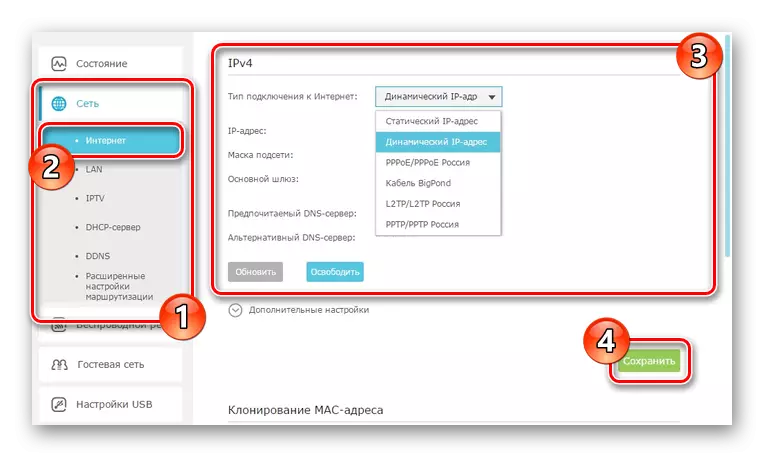
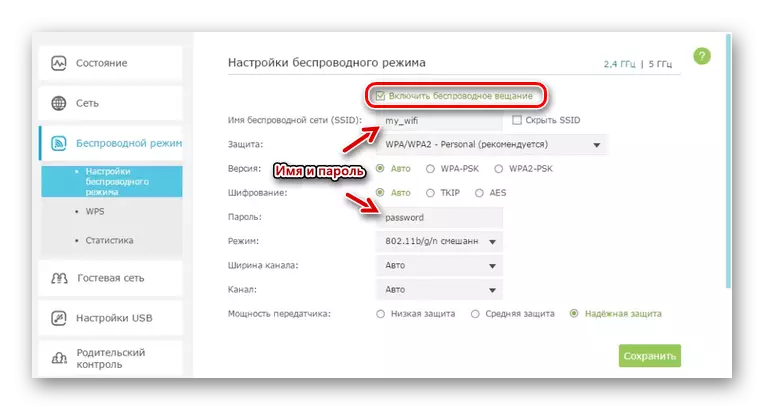
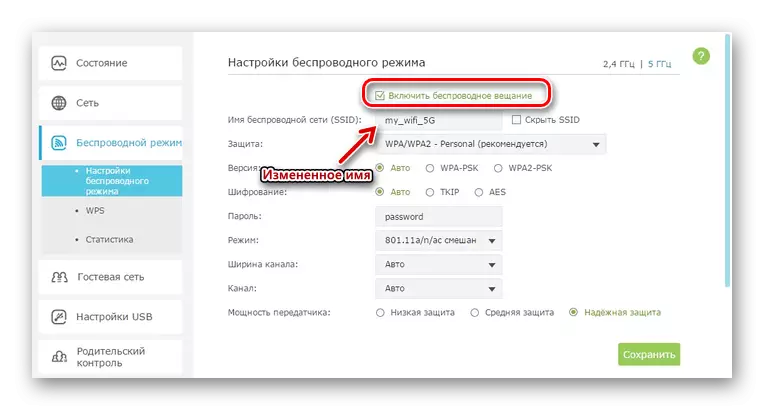
Зарыл болсо, сиз TP-Шилтеме жаачы боюнча телевизорду конфигурациялай аласыз, бирок демейки боюнча, параметрлердин өзгөрүшү талап кылынбайт. Буга байланыштуу биз учурдагы көрсөтмөлөрдү аткарабыз.
Корутунду
Бизге эң популярдуу болгон моделдер, бирок башка түзмөктөрдү Билайн тармагы колдойт. Бул оператордун расмий сайтындагы жабдыктардын толук тизмесин таба аласыз. Биздин комментарийлүү деталдарды белгилеңиз.
